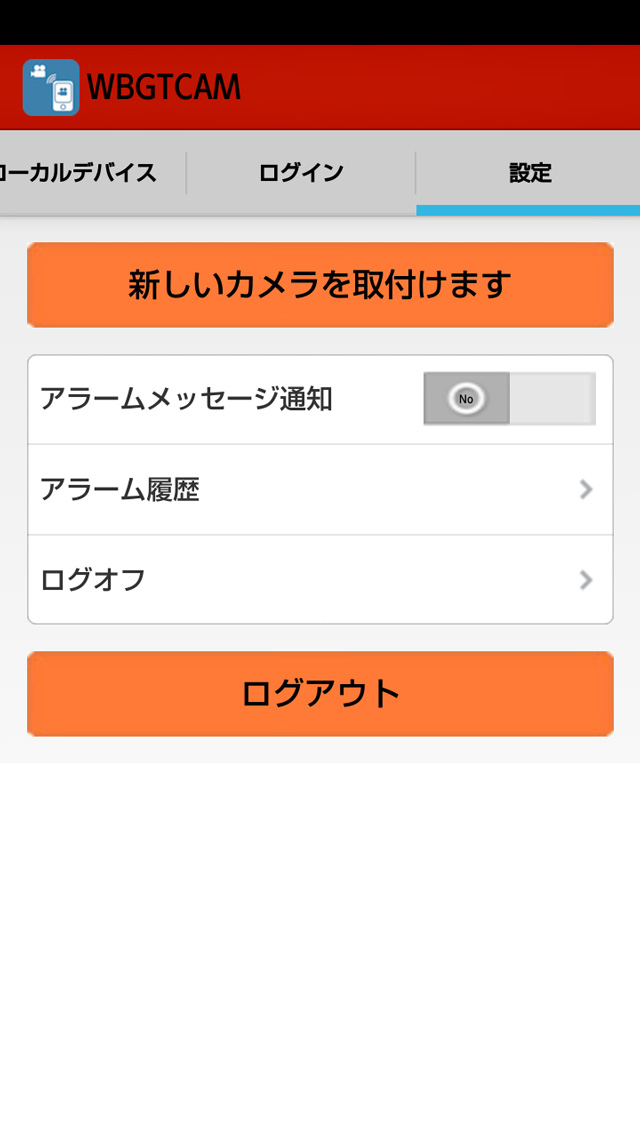アプリの起動/終了
カメラ本体の設置やネットワークに接続する手順については、製品に付属の簡易取扱説明書をご覧ください。
アプリを起動する
- 「WBGTCAM」のアイコンをタッチして起動します。
- ログイン画面が表示されます。アカウントとパスワードを入力して使用を開始してください。
→次の項目「ログイン画面」へ
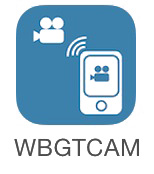
ログイン画面
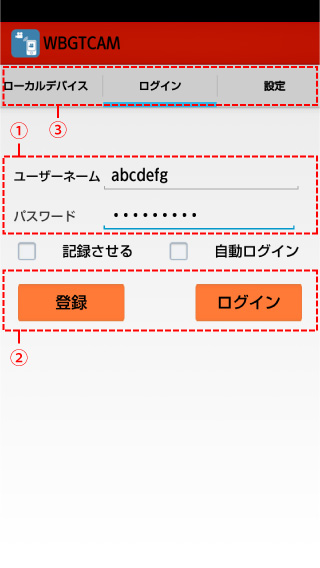
- 初めて製品を使用するときなど、新たにアカウントとパスワードを作成する時は「登録」をクリックします。
→次の項目「登録画面」へ - アカウントとパスワードを登録済みの場合は、それぞれを入力後に「ログイン」をクリックします。
→次の項目「カメラを操作する」へ - 家庭/社内LAN内だけで使用する場合(インターネット経由での使用を行わない場合)は、「ローカルリスト」をクリックします。
→次の項目「カメラを操作する」へ
- ① ユーザーネームとパスワード
- 任意のもの(半角英数字・6文字以上12文字以下)を入力します。インターネットを使用して外出先からカメラを見る際に必要となります。
- ② 登録/新規設定
-
- 登録
- 新規にユーザーネームとパスワードの登録をする場合にクリックします。
→次の項目「登録画面」へ - ログイン
- ログインしてカメラの使用を開始します。
→次の項目「カメラを操作する」へ
- ③ ローカルデバイス/ログイン/設定
-
- ローカルデバイス
- ログインせずに家庭/社内LAN上のカメラを使用します。
→次の項目「カメラを操作する」へ
- ログイン
- 「ローカルリスト」の画面が表示された時にタッチすると、この画面を表示します。
- 設定
- カメラの登録や、ログアウトなどの操作を行います。
登録
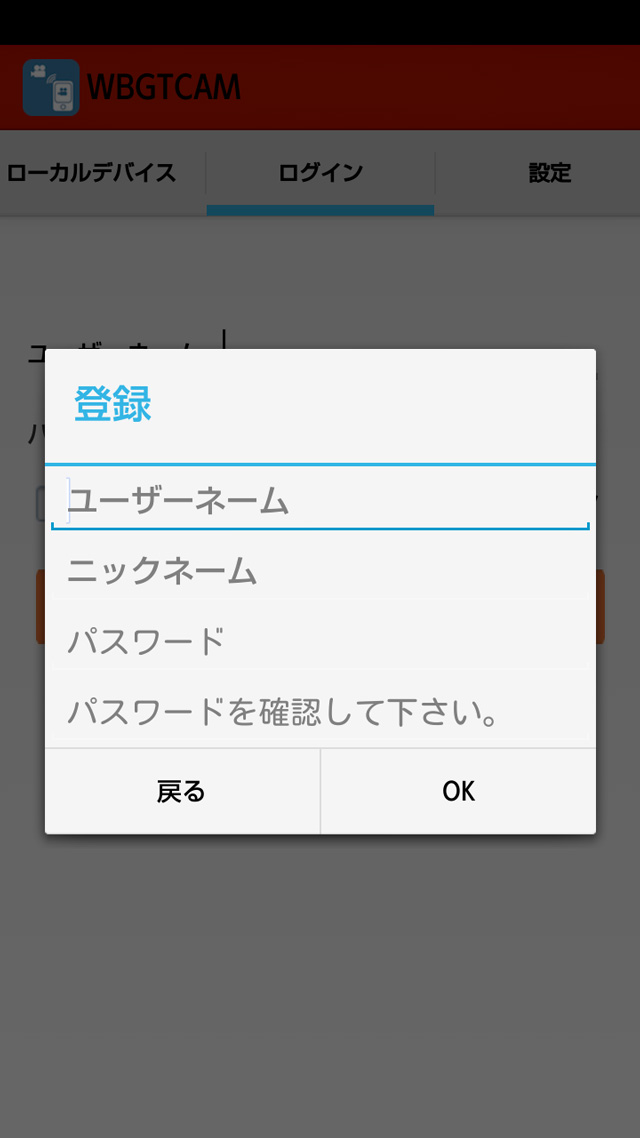
- ユーザーネーム
- 新規に作成したいユーザーネームの名称を入力します。
- ニックネーム
- このアプリで使用するニックネームを入力します。ニックネームはメイン画面に表示されます。
- パスワード
- 設定したいパスワードを入力します。
- パスワードを確認して下さい。。
- 確認の為にもう一度上記で入力したパスワードを入力します。
- OK
- 上記の内容を登録します。
→次の項目「カメラを操作する」へ
アプリを終了する
設定画面にある「ログアウト」をクリックした後、アプリを終了します。